Ajouter une taxe sur les produits et services (TPS) à un budget
SUPPORT PROCORE : NOTES INTERNES
- Pour les clients utilisant l’un des systèmes ERP intégrés pris en charge, il est possible d’activer un groupe fiscal par défaut pour les engagements et les ordres de changement d’engagement synchronisés avec le système ERP intégré. Pour en savoir plus, consultez Superuser : activer le groupe fiscal par défaut (Australie seulement).
Objectif
Ajouter une taxe sur les produits et services (TPS) en tant que poste budgétaire et la rendre visible dans un PDF personnalisé.
Contexte
Dans de nombreux pays, une Taxe sur les produits et services (TPS) est appliquée à certains biens ou services dans ce pays. Selon le pays, elle peut également être appelée taxe sur la valeur ajoutée (TVA). Lorsque ce type de taxe est prélevé par le gouvernement, les entreprises sont responsables de la collecte de la taxe sur les biens et services requis, ainsi que du versement des taxes collectées au gouvernement.
Exemples
Les exemples suivants ne sont donnés qu'à titre d'exemple :
- En Australie, le gouvernement prélève une taxe de 10 % sur la plupart des biens et services, avec quelques exemptions.
- Au Canada, le gouvernement prélève une taxe de 5 % qui est ajoutée aux produits et services taxables. Certaines provinces peuvent également prélever une taxe d'État provinciale (TEP) distincte sur les biens et services et/ou combiner la TPS et la TEP en une seule taxe de vente harmonisée (TVH).
Pour déterminer les exigences fiscales spécifiques de votre pays, consultez toujours l'autorité fiscale de votre pays.
Si vous travaillez dans un pays qui exige que votre entreprise collecte et remette cette taxe au gouvernement, l'administrateur Procore de votre entreprise peut créer un code de coût dédié dans l'outil Admin de l'entreprise au niveau entreprise et projet. Votre administrateur peut également choisir d'utiliser le type de coût « Autre » (ou de créer un type de coût personnalisé à associer au code de coût de la TPS). Les utilisateurs du projet peuvent ensuite ajouter des postes financiers avec une marge financière à associer au code de coût (et au type de coût choisi), de sorte qu'un poste de TPS s'affiche sur les demandes de paiement du projet (c.-à-d. les plannings de réclamation) et les demandes d'avancement (c.-à-d. les factures fiscales).
Éléments à prendre en compte
- Autorisations utilisateur requises :
- Autorisations de niveau « Admin » dans l'outil Budget du projet.
ET - Autorisations de niveau « Admin » dans l'outil Contrats principaux du projet.
- Autorisations de niveau « Admin » dans l'outil Budget du projet.
- Informations supplémentaires :
- La TPS n'est PAS affichée dans Procore. Elle ne s'affiche que sur les PDF personnalisés pour les factures fiscales (plannings de réclamation).
- Marge verticale affichera la marge sous les postes budgétaires.
- Si vous préférez activer les champs de taxe dans l'interface de Procore, voir Comment puis-je utiliser les codes fiscaux sur un projet ?
Conditions préalables
-
Ajoutez un élément de segment dans le segment « Code de coût » à utiliser comme code TPS dédié. Voir Ajouter des codes de coût d'entreprise .
Procédure
- Ajouter un poste budgétaire pour votre code de coût de la TPS
- Activer la fonction de marge financière sur un contrat ou un financement
- Ajout de marges financières pour le code de coût de la TPS à un contrat ou à un financement
Ajouter un poste budgétaire pour votre code de coût de la TPS
Après avoir créé le code de coût de la TPS préalable dans l'outil Admin de l'entreprise, suivez les étapes ci-dessous pour créer un poste budgétaire pour ce code.
- Accédez à l'outil Budget du projet.
- Cliquez sur le bouton Créer un poste budgétaire.
- Sélectionnez votre code TPS dédié dans la liste déroulante Code de coût. Pour en savoir plus sur l'ajout de postes, voir Ajouter un poste budgétaire.
- Sélectionnez « Autre » dans la liste déroulante Type de coût.
Remarque
Si vous avez créé un type de coût personnalisé pour votre taxe, vous pouvez également sélectionner ce type de coût. Pour en savoir plus, voir Ajouter des types de coûts d'entreprise .
- Entrez les informations restantes sur le poste et cliquez sur Ajouter.
Conseil
Vous avez besoin d'ajouter rapidement plusieurs postes à votre budget ? Plutôt que d'ajouter des postes budgétaires un par un, vous pouvez importer vos postes budgétaires. Pour en savoir plus, voir Importer un budget. - Confirmez que le nouveau poste budgétaire utilisant le code de coût de votre TPS apparaît dans le budget comme souhaité. Cela garantit que votre TPS est incluse dans votre projet en tant que poste budgétaire, ce qui est utile plus tard si vous devez générer un rapport pour le gouvernement.
Activer la fonction de marge financière sur un contrat ou un financement
Suivez les étapes ci-dessous pour activer la fonction de marge financière sur le contrat ou le financement d'un projet.
- Accédez à l'outil Contrats clients, Engagements, Financement ou Contrats principaux.
- Localisez le contrat avec lequel vous souhaitez travailler. Cliquez ensuite sur son lien Numéro pour l'ouvrir.
- Dans le contrat, cliquez sur l'onglet Paramètres avancés.
- Cliquez sur le bouton Modifier les paramètres avancés.
- Sous Paramètres de marges financières, cochez la case Activer les marges financières.
Exemple
L'exemple ci-dessous vous montre le paramètre dans un contrat principal. Cependant, le paramètre est le même pour les contrats clients et les financements.
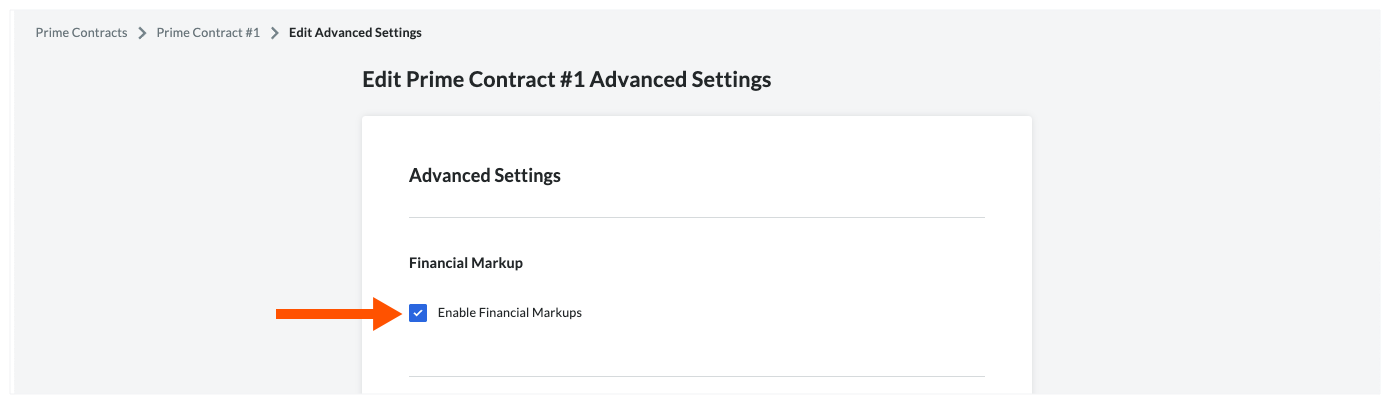
- Cliquez sur Enregistrer.
- Gardez le contrat ou le financement ouvert. Passez à l'étape suivante.
Ajout de marges financières pour le code de coût de la TPS à un contrat ou à un financement
Suivez les étapes ci-dessous pour ajouter une marge financière qui associe le code de coût de la TPS au type de coût « Autre » au contrat client, au financement ou au contrat principal.
- Dans le contrat ou le financement, cliquez sur l'onglet Marge financière.
- Cliquez sur le bouton Ajouter la marge verticale.
- Dans la fenêtre Ajouter la marge verticale, saisissez les informations suivantes :
Exemple
L'exemple ci-dessous vous montre la fenêtre Ajouter une marge verticale dans l'outil Contrats principaux. Cependant, la fenêtre se présente de la même manière dans l'outil Contrats clients et Financement.
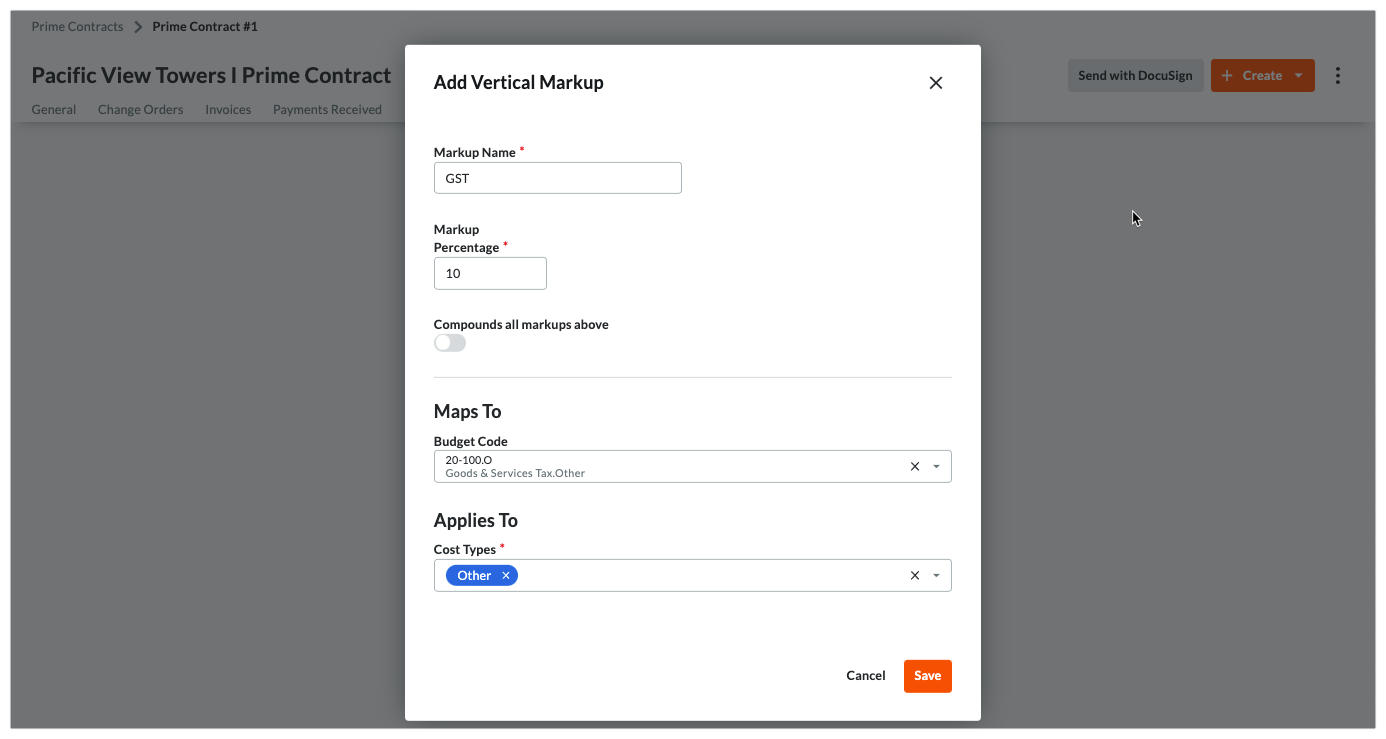
- Nom de la marge
Saisissez un nom pour la marge. - Pourcentage de marge. Entrez le pourcentage de la marge.
- Marge des composés ci-dessus
Déplacez la bascule vers la droite si vous souhaitez composer votre nouvelle marge. Ce paramètre est désactivé par défaut.
- Nom de la marge
- Sous S'applique à, procédez comme suit :
- Code budgétaire
Sélectionnez le code budgétaire auquel le pourcentage de majoration sera appliqué. Vous devez sélectionner le code de coût de la taxe TPS et le type de coût que votre Administrateur Procore a créé. Pour en savoir plus, voir Qu'est-ce qu'un code budgétaire dans la SDP de Procore ? - S'applique à
Choisissez les types de coûts auxquels le pourcentage de marge sera appliqué. Par défaut, Procore répertorie tous vos types de coûts existants, vous pouvez donc cliquer sur le X sur chaque objet de type de coût pour le supprimer. Voir Quels sont les types de coûts par défaut de Procore ? et Ajouter des types de coûts d'entreprise . Si vous souhaitez supprimer un ou plusieurs types de coûts, cliquez sur le « x » à côté des sélections souhaitées.
- Code budgétaire
- Cliquez sur Enregistrer.
Important
- Informez toujours votre équipe de projet qu'elle doit ajouter un poste de TPS lorsqu'elle crée des engagements pour lesquels votre entreprise est tenue par la loi de percevoir la taxe.
- Si votre entreprise utilise l'outil facturation ou Facturation proportionnelle, vos demandes de paiement (aussi appelées planning de réclamation) et vos demandes d'avancement (aussi appelées factures fiscales) comprendront désormais un poste de la TPS.

